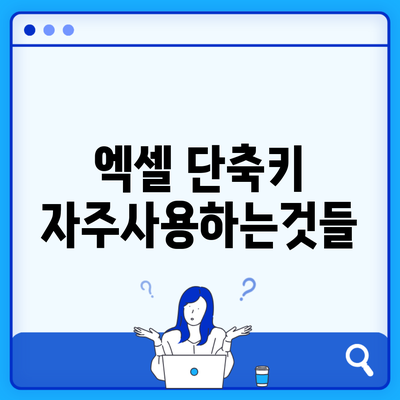엑셀에서 작업할 때, 단축키 하나로 시간을 절약하고 생산성을 극대화할 수 있다는 사실, 알고 계셨나요? 많은 사용자들이 다양한 단축키를 활용하여 업무 효율을 높이고 있습니다. 이번 포스팅에서는 자주 사용하는 엑셀 단축키와 함께 이들이 어떻게 업무에 도움이 되는지 자세히 알아보겠습니다.
✅ 크롬 탭 그룹화로 작업 효율을 극대화해보세요!
엑셀 단축키가 중요한 이유
엑셀은 데이터 관리를 위한 강력한 도구인데요, 많은 기능이 있지만 마우스를 사용하면 시간이 낭비될 수 있습니다. 단축키를 사용함으로써 작업 속도를 높이고 반복 업무를 자동화할 수 있습니다. 여러분이 불필요하게 소모하는 시간을 줄여주기 때문에 업무 효율성에 엄청난 기여를 할 수 있어요.
데이터 입력 및 수정 단축키
엑셀에서 데이터를 입력하고 수정하는 과정에서 자주 사용하는 단축키들이 있습니다. 몇 가지 중요한 단축키를 살펴보겠습니다:
- F2: 셀 편집 모드로 진입합니다.
- Ctrl + Enter: 여러 셀에 동일한 데이터를 입력할 수 있습니다.
- Alt + Enter: 셀 안에서 줄 바꾸기를 할 수 있습니다.
이와 같은 단축키들은 입력 시간을 줄이고 실수를 최소화하는 데 도움을 줍니다.
데이터 선택 및 이동 단축키
데이터를 선택하고 이동하는 것도 중요한 작업이죠. 다음 단축키를 활용하면 훨씬 더 효율적으로 작업할 수 있습니다:
- Shift + Space: 전체 행을 선택합니다.
- Ctrl + Space: 전체 열을 선택합니다.
- Ctrl + 방향키: 데이터가 있는 셀로 빠르게 이동합니다.
데이터를 신속하게 선택하고 이동할 수 있으므로, 필요한 정보에 더 빠르게 접근할 수 있습니다.
포맷 및 서식 단축키
엑셀에서 데이터의 가독성을 높이는 것도 중요한 요소죠. 포맷을 정리하는 단축키들을 활용하면 손이 가뿐해질 거예요. 예를 들어:
- Ctrl + B: 텍스트를 굵게 만듭니다.
- Ctrl + I: 텍스트를 기울임체로 만듭니다.
- Ctrl + 1: 셀 서식 대화상자를 엽니다.
서식을 빠르게 조정하여 데이터를 더 보기 쉽게 만들 수 있습니다.
수식 관련 단축키
엑셀은 다양한 수식을 작성할 수 있는 기능을 제공합니다. 수식을 효과적으로 활용하기 위해 다음 단축키를 사용해 보세요:
- =: 수식 입력 시작.
- Alt + =: 자동 합계를 삽입합니다.
- F4: 마지막 수정 작업을 반복합니다.
이와 같은 단축키들은 수식 작성을 간소화하고, 더욱 빠르게 결과를 생성하는 데 기여합니다.
✅ 공업사와 카센터의 숨겨진 차이점이 궁금하다면 클릭하세요!
효율적인 엑셀 사용을 위한 팁
엑셀 단축키를 잘 활용하기 위해 생기는 습관들이 몇 가지 있습니다:
- 정기적인 연습: 일주일에 단 한 번이라도 단축키 사용을 계획해 보는 것이 좋습니다.
- 단축키 목록 만들기: 자주 사용하는 단축키를 정리하여 언제든지 참고할 수 있도록 합니다.
- 실습을 통한 학습: 실제 작업에 단축키를 적용해 보면서 익숙해지세요.
단축키 활용 예시
| 단축키 | 기능 |
|---|---|
| F2 | 셀 편집 모드 진입 |
| Ctrl + Enter | 여러 셀에 동일 데이터 입력 |
| Shift + Space | 전체 행 선택 |
| Ctrl + B | 텍스트 굵게 |
| Alt + = | 자동 합계 삽입 |
위 표를 참고하여 가장 많이 사용하는 단축키를 눈에 익히고, 실천해 보세요.
결론
엑셀 단축키를 활용하면 작은 변화를 통해 큰 효율성을 가져올 수 있습니다. 업무에서 시간을 절약하고, 효과적으로 데이터를 관리하는 데 도움이 되는 단축키들을 익혀보세요. 실제로 많은 사용자들이 이러한 단축키를 활용하여 효율성을 증대시키고 있습니다. 대부분의 사람들은 단축키를 사용하여 업무 시간을 평균 20~30% 단축시킬 수 있습니다! 여러분도 지금 바로 단축키 사용을 시작해 보세요!
엑셀의 기능을 완전히 표현하려면 단축키를 활용해 보세요. 궁금한 점이 있으면 댓글로 남겨주시면 도와드릴게요!
자주 묻는 질문 Q&A
Q1: 엑셀 단축키를 사용하면 어떤 혜택이 있나요?
A1: 엑셀 단축키를 사용하면 작업 속도를 높이고, 반복 업무를 자동화하여 시간 소모를 줄여 업무 효율성을 높일 수 있습니다.
Q2: 자주 사용하는 엑셀 단축키는 무엇이 있나요?
A2: 자주 사용하는 단축키로는 F2(셀 편집), Ctrl + Enter(여러 셀에 동일 데이터 입력), Shift + Space(전체 행 선택) 등이 있습니다.
Q3: 엑셀 단축키를 효과적으로 익히는 방법은 무엇인가요?
A3: 정기적인 연습, 자주 사용하는 단축키 목록 만들기, 실제 작업에서 단축키를 사용하는 실습을 통해 익힐 수 있습니다.